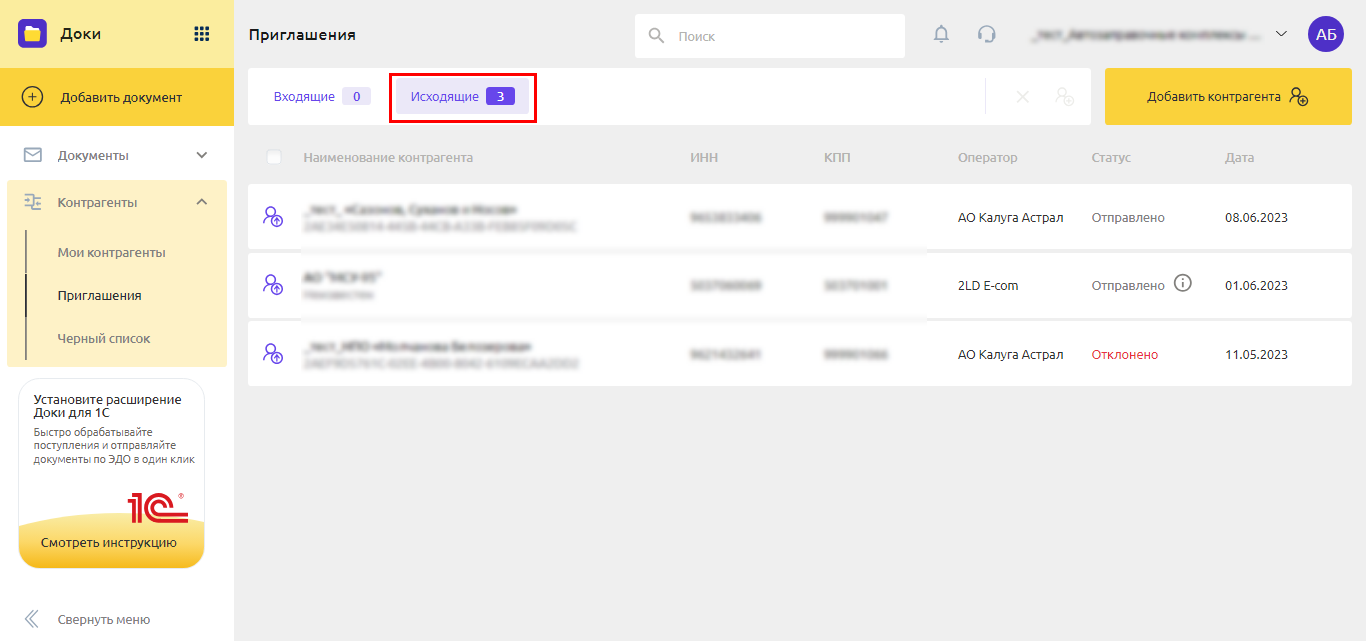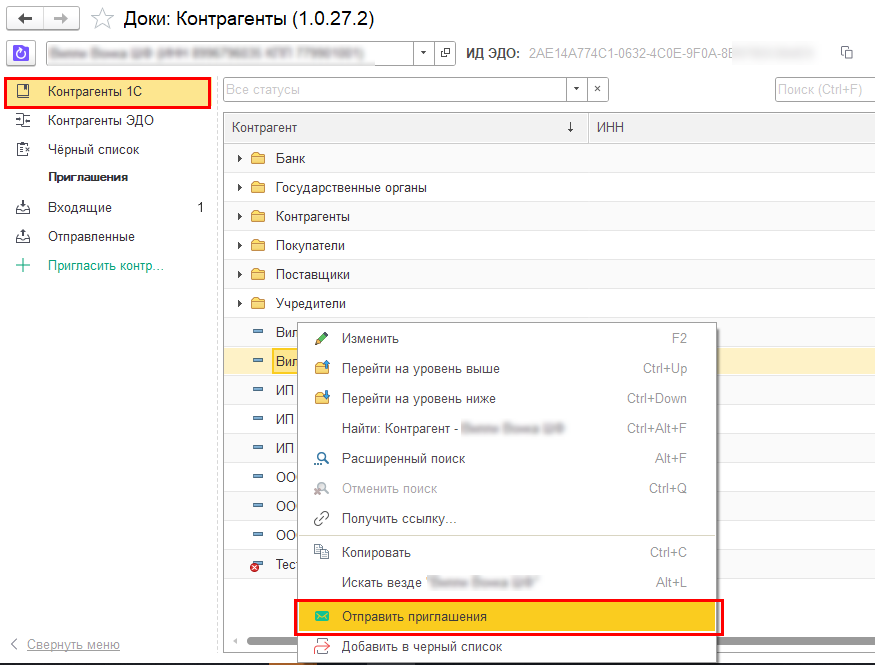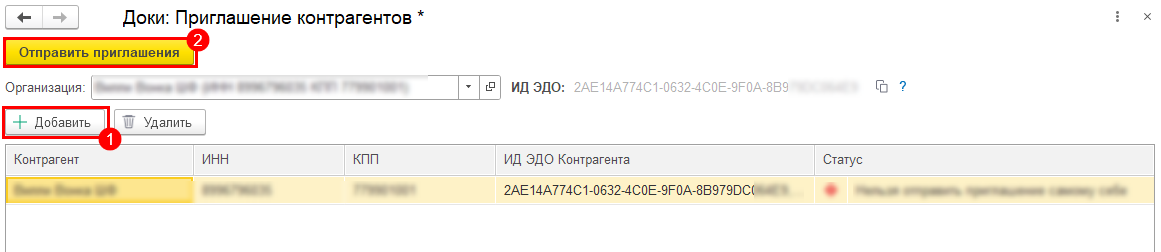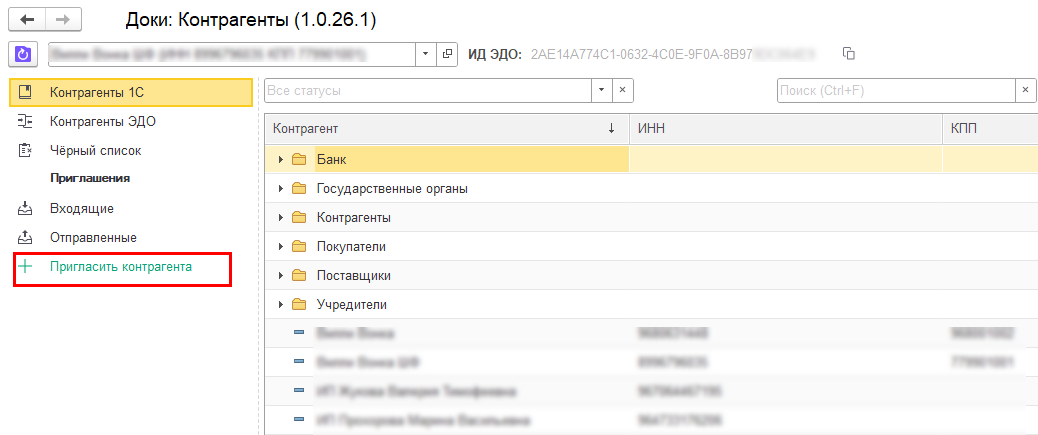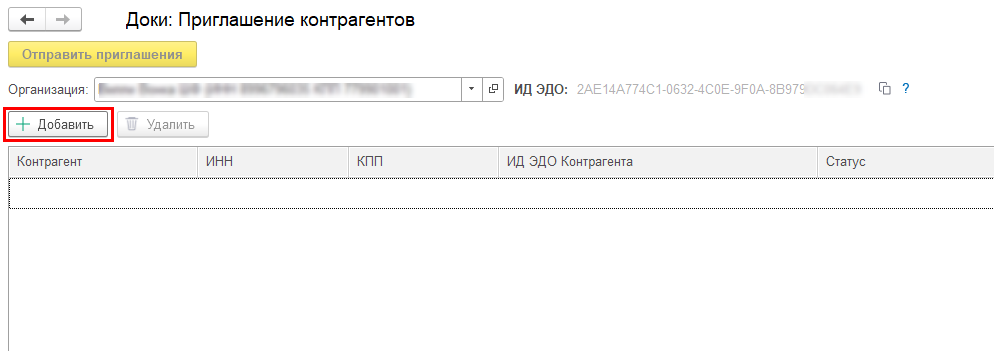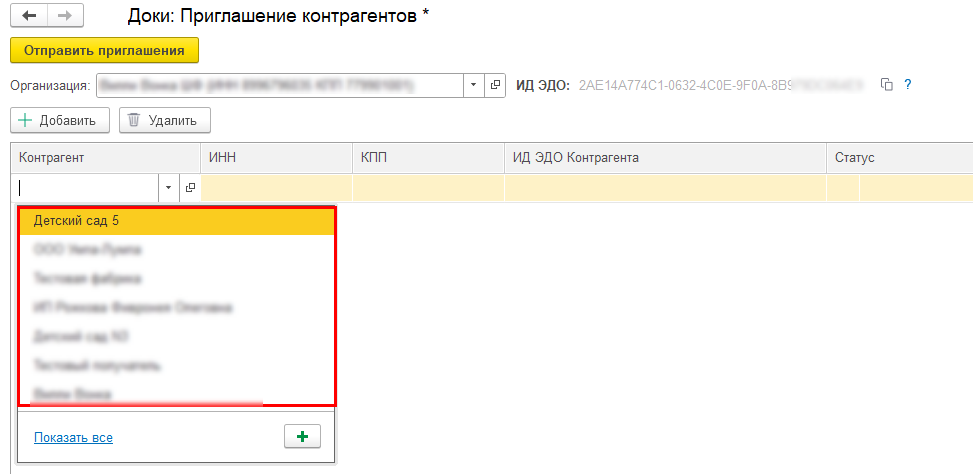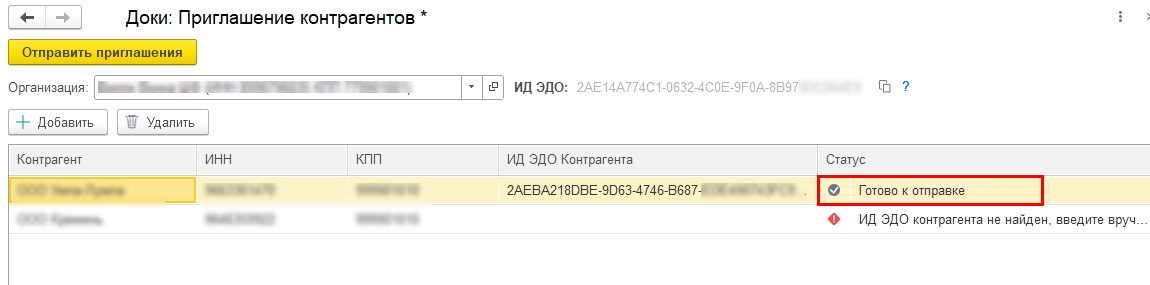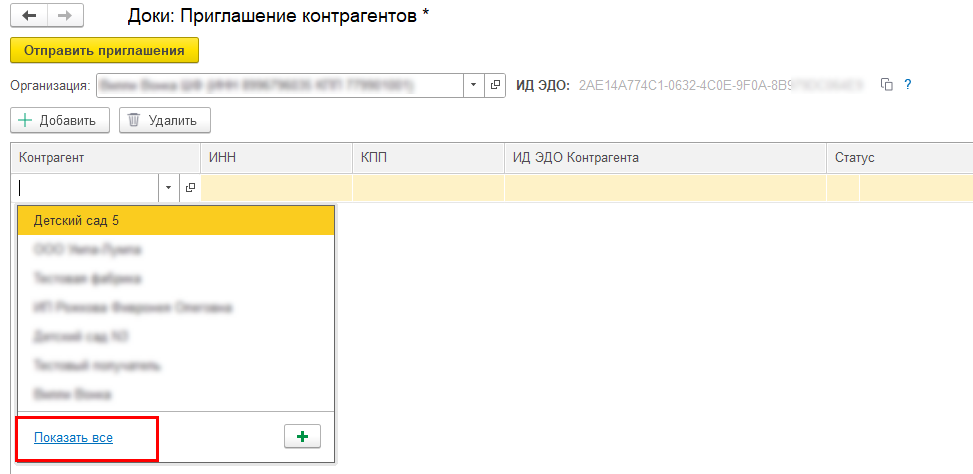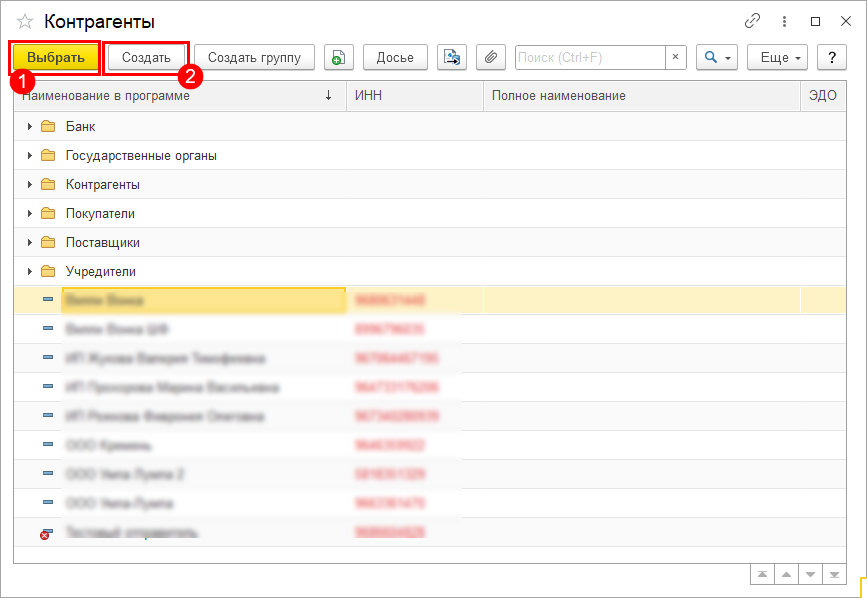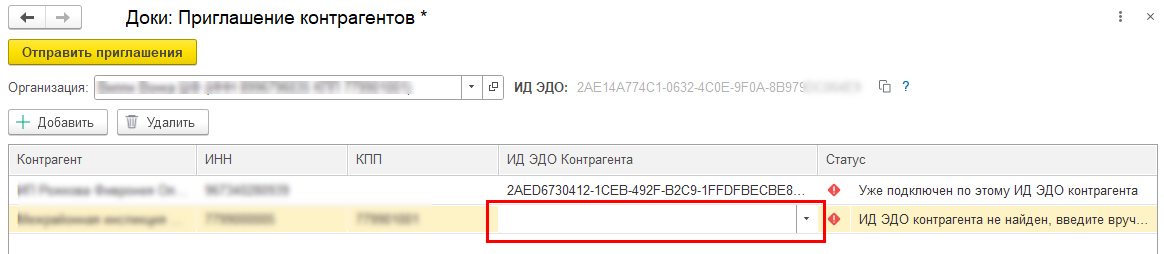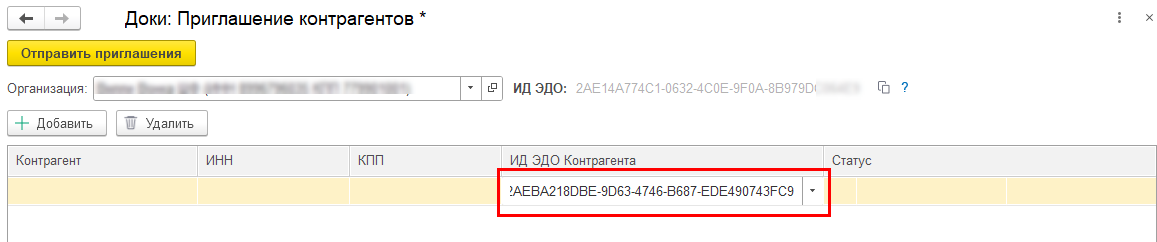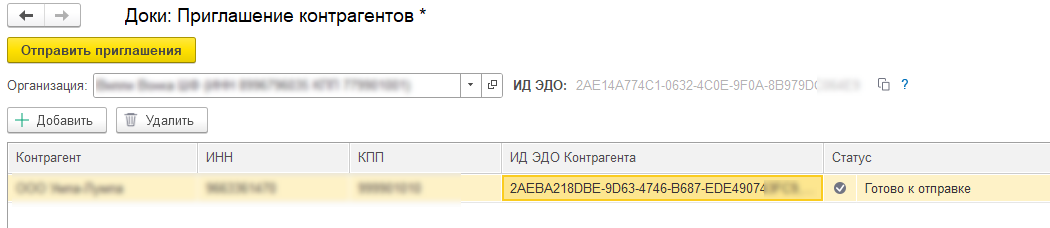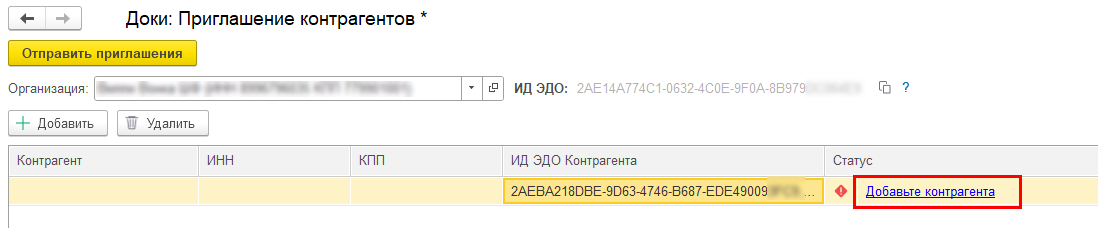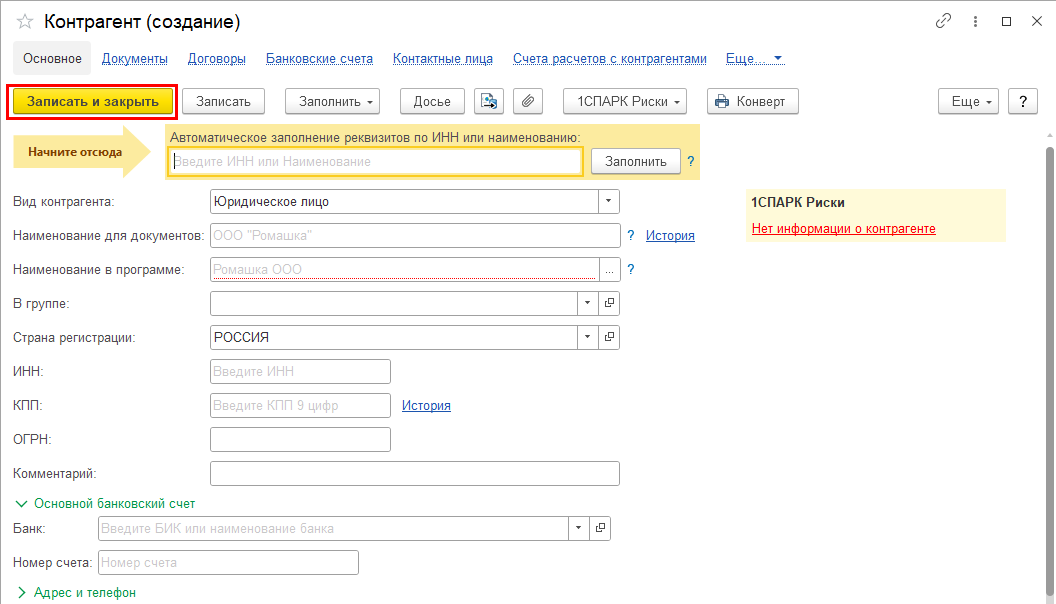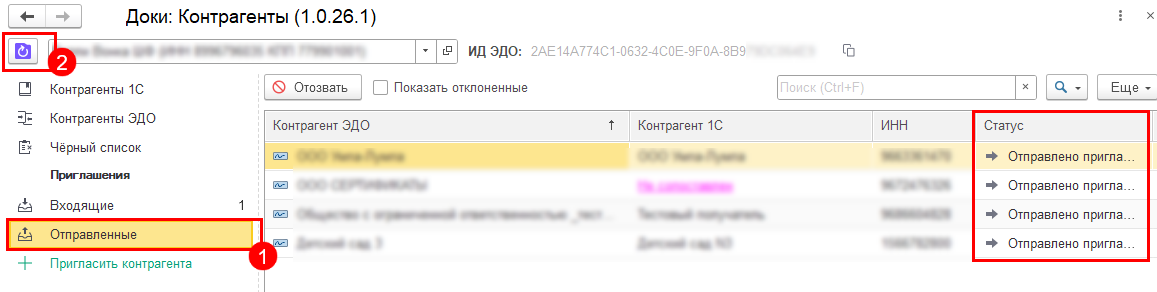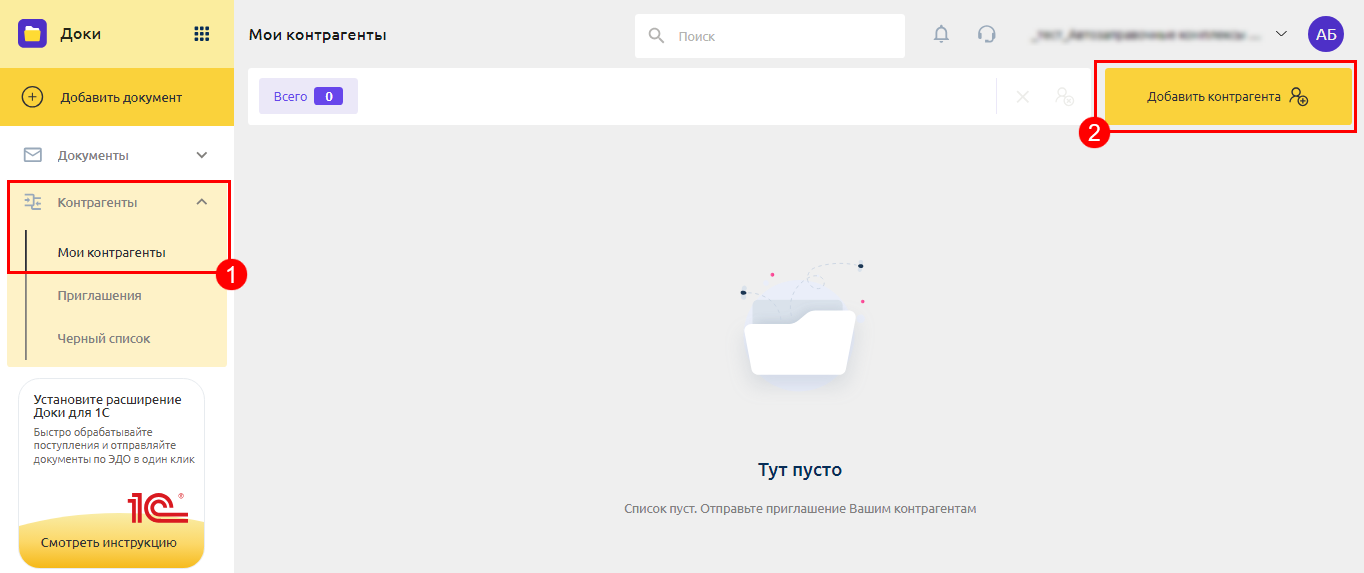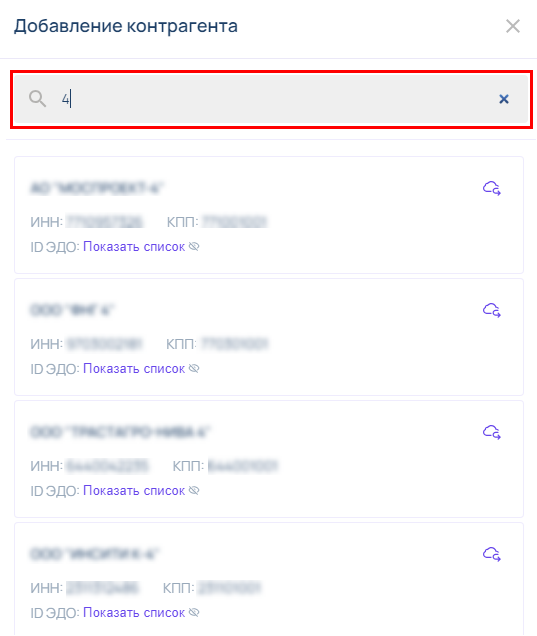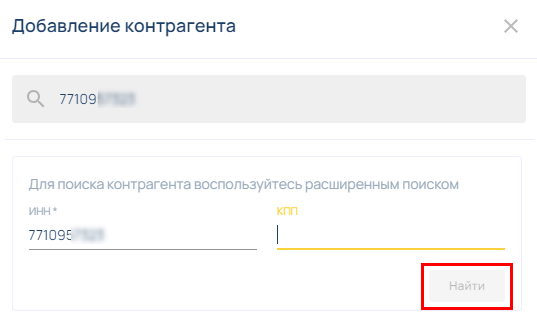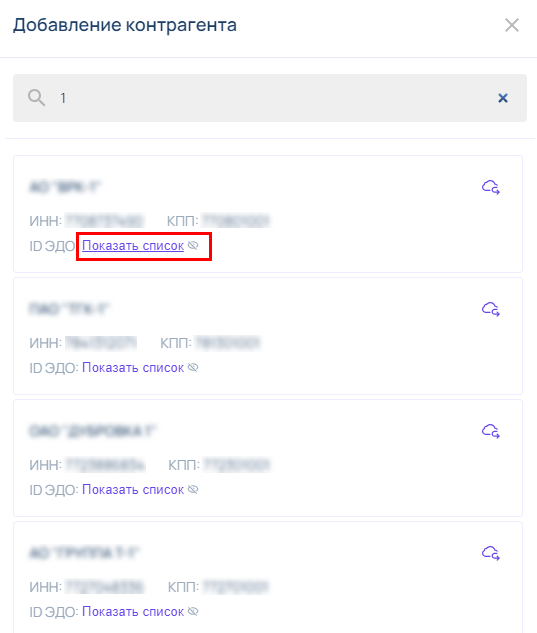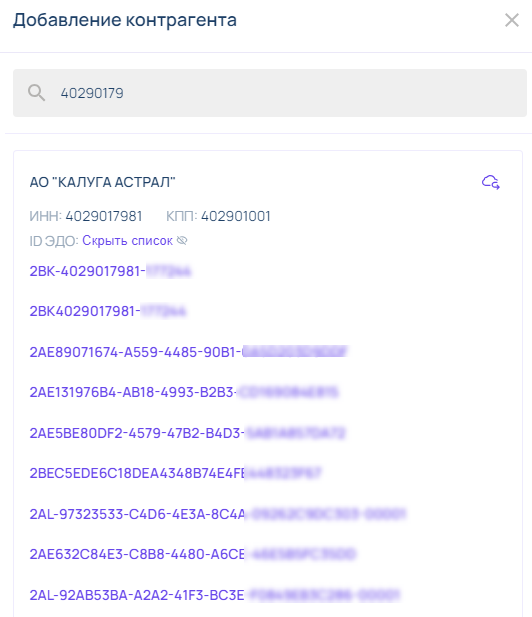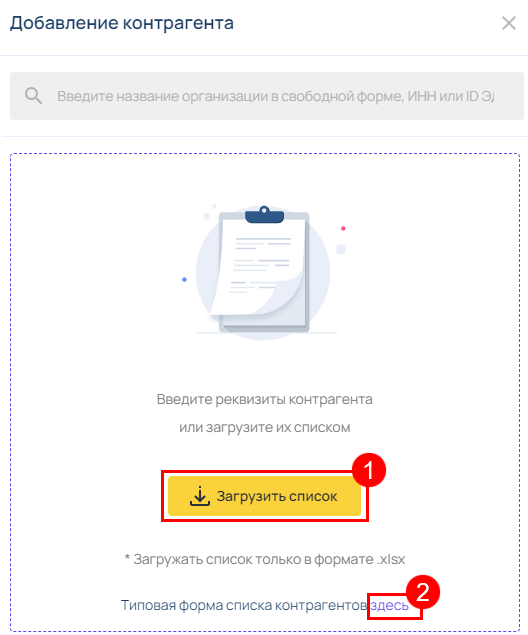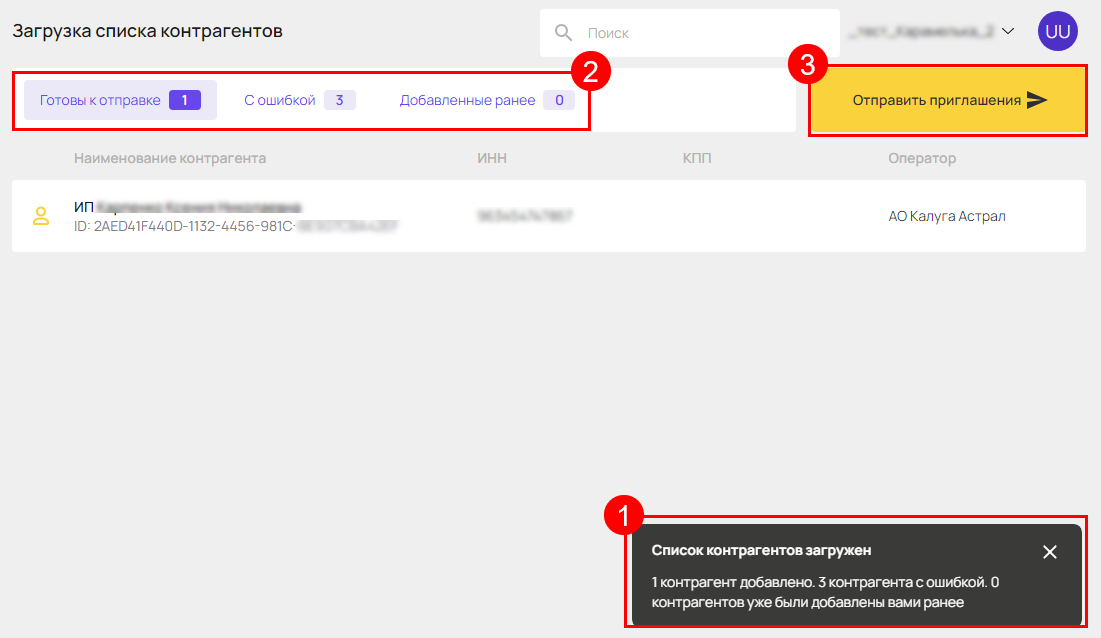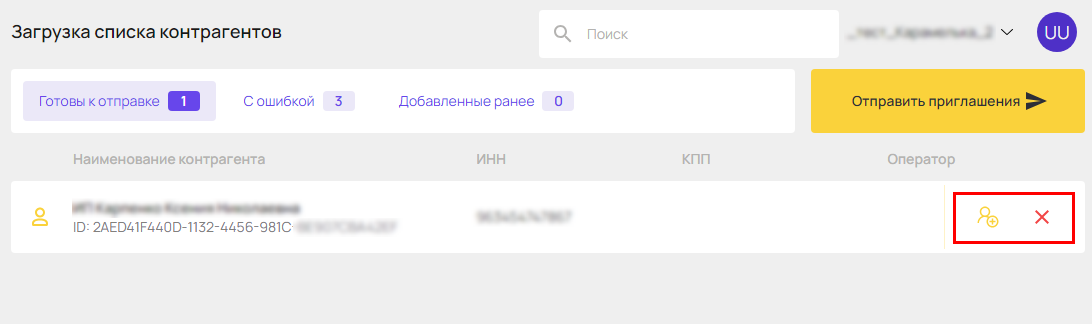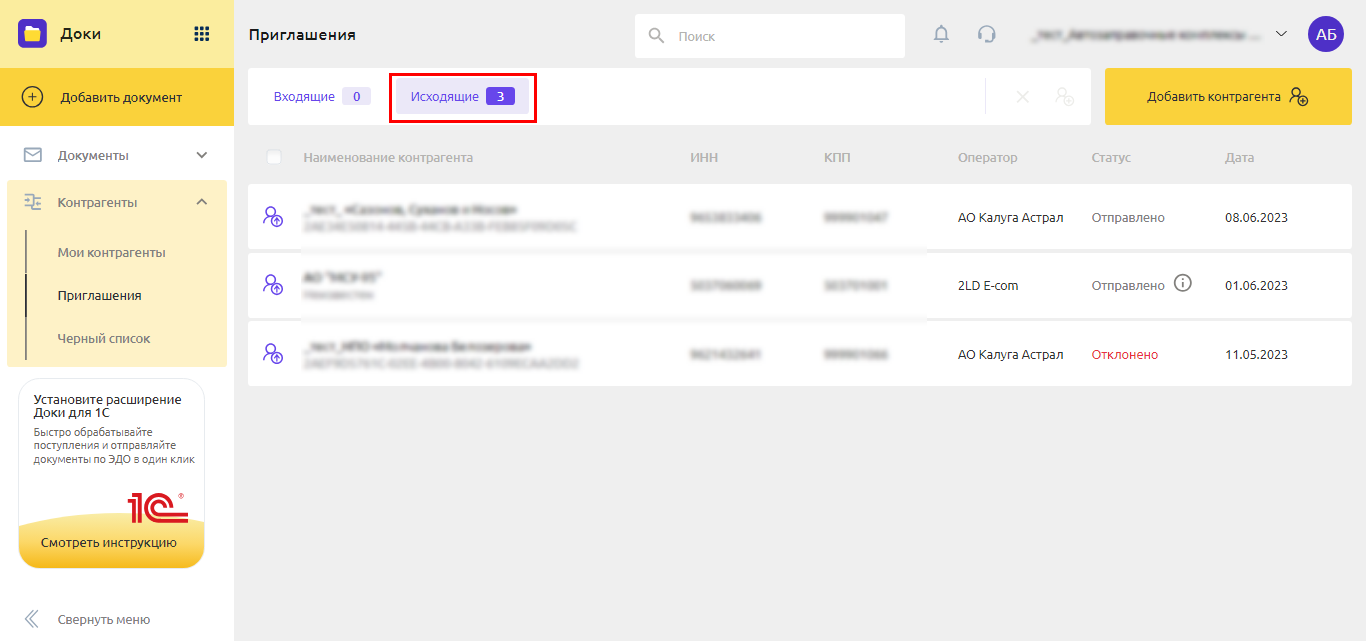Для отправки приглашений контрагентам воспользуйтесь одним из способов:
Способ №1
Перейдите в раздел Контрагенты → Контрагенты 1С. Нажмите левой кнопкой мыши по нужному контрагенту и выберите Отправить приглашения:
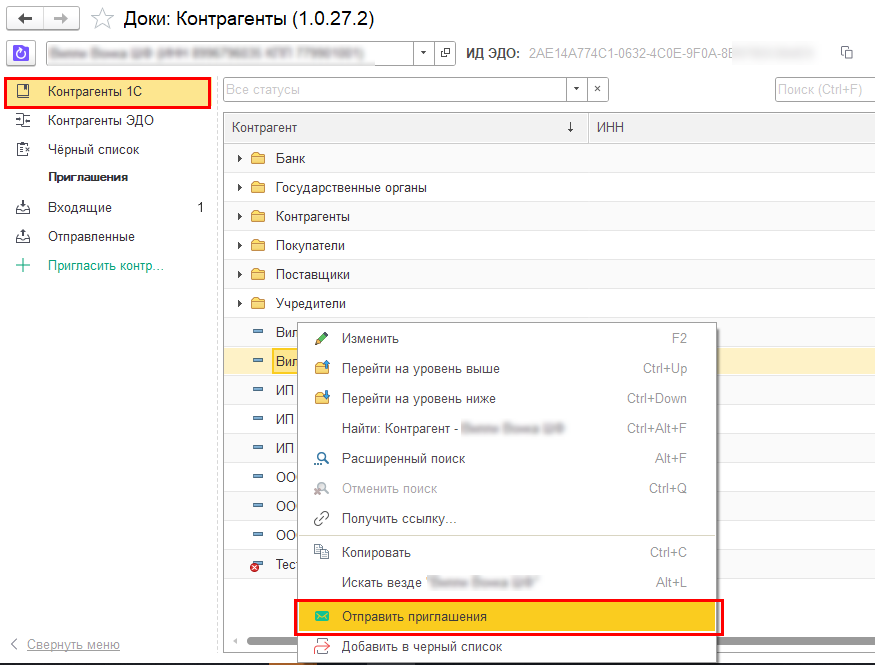
В открывшемся окне можно добавить еще контрагентов (1) для отправки им приглашений или сразу отправить приглашение по выбранному контрагенту (2):
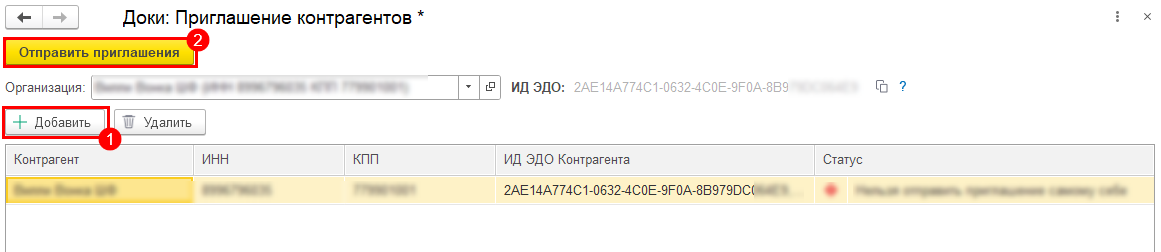
Отправить приглашение можно контрагентам в статусе «Готов к отправке».
Способ №2
Перейдите в раздел Контрагенты. Нажмите кнопку Пригласить контрагента:
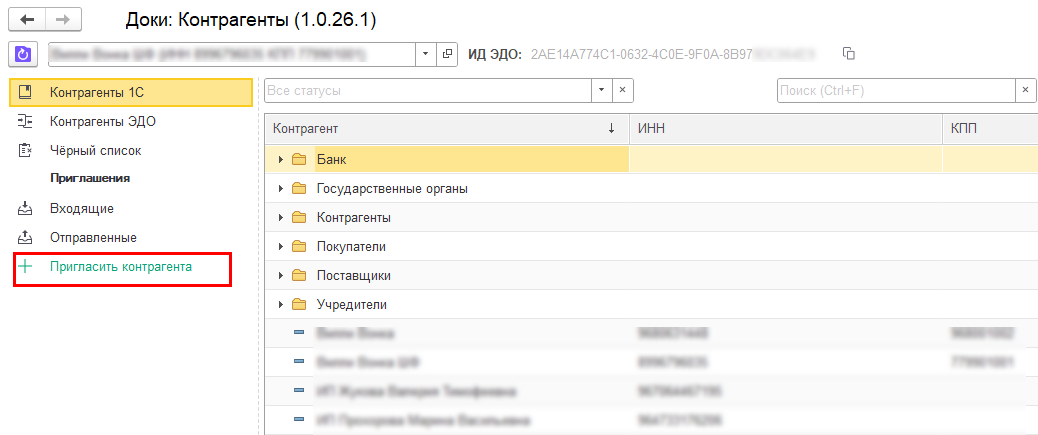
В открывшемся окне нажмите Добавить:
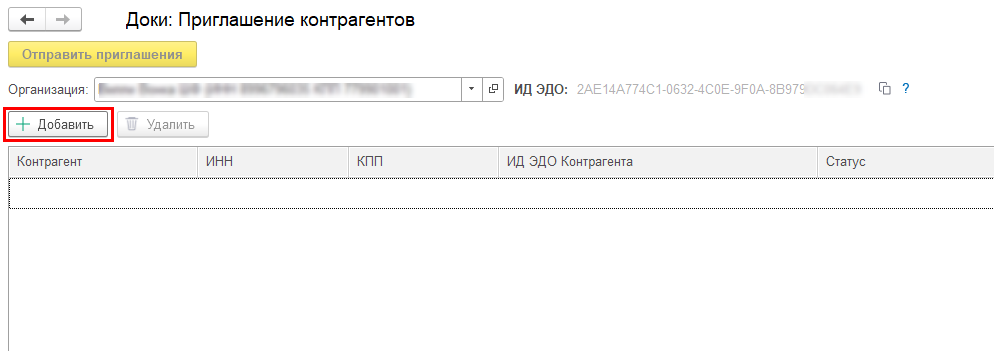
Можно отправить приглашения сразу по нескольким контрагентам. Для этого добавьте несколько строк с помощью кнопки Добавить.
Для удаления лишних строк выберите эти строки и нажмите Удалить.
Появится строка для заполнения данных контрагента. Контрагента можно добавить из справочника контрагентов или по идентификатору ЭДО.
Чтобы добавить контрагента из справочника, нажмите на строку в графе Контрагент и выберите контрагента из списка:
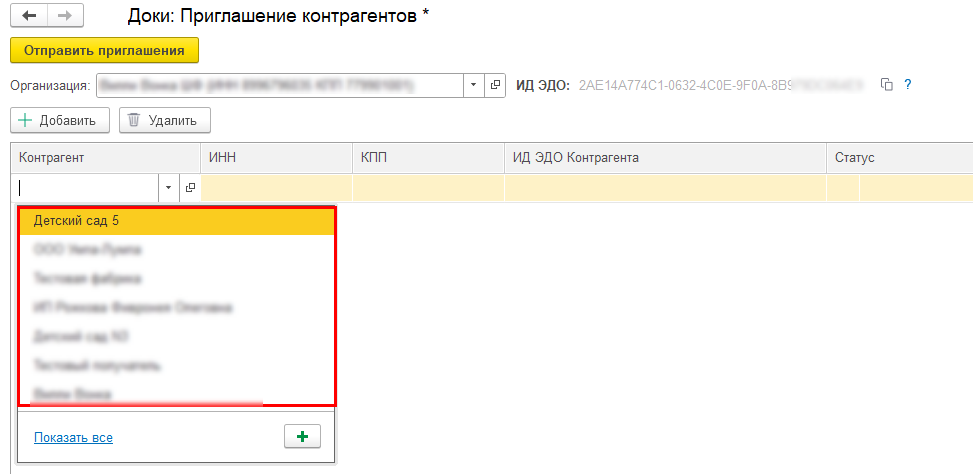
Будет выполнена проверка идентификатора контрагента. Результат проверки отображается в графе Статус. Отправить приглашение можно контрагентам в статусе «Готов к отправке»:
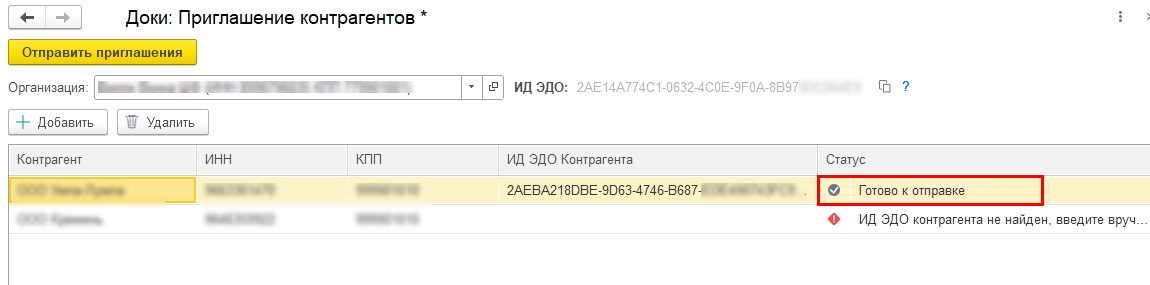
У контрагента может быть несколько идентификаторов ЭДО (ИД ЭДО Контрагента). Чтобы выбрать нужный, нажмите на строку в графе ИД ЭДО Контрагента:

Если нужного контрагента нет в списке, нажмите Показать все:
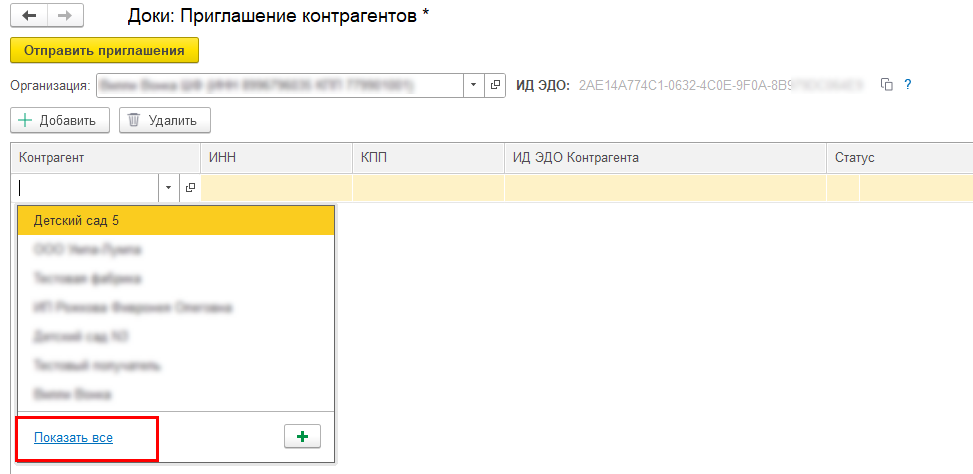
Откроется справочник контрагентов. Выберите контрагента и нажмите Выбрать (1). Если нужного контрагента нет в списке, добавьте его с помощью кнопки Создать (2):
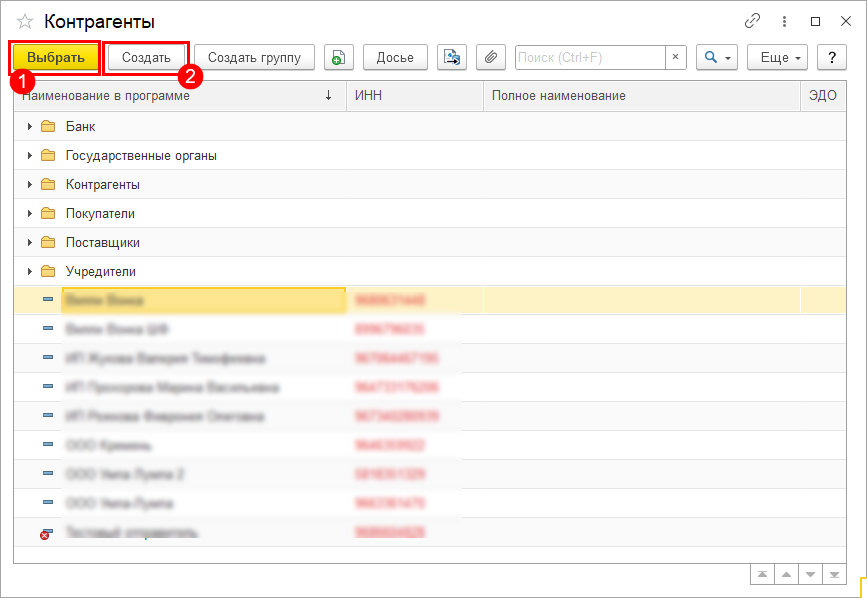
Для отправки приглашения контрагенту в статусе «ИД ЭДО контрагента не найден» нажмите дважды левой кнопкой мыши в поле ИД ЭДО Контрагента и укажите нужный идентификатор:
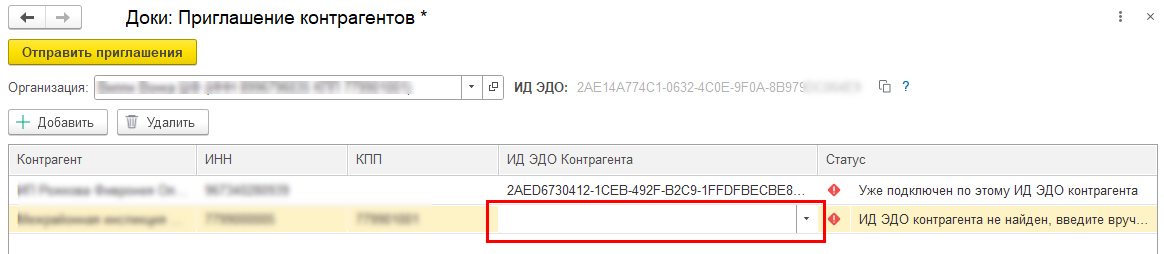
Чтобы добавить контрагента по идентификатору ЭДО, введите идентификатор ЭДО в поле ИД ЭДО Контрагента:
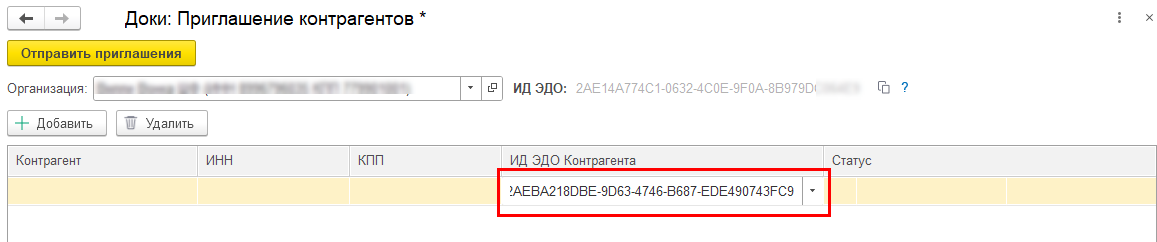
Автоматически будет выполнен поиск контрагента с указанным идентификатором в справочнике 1С:
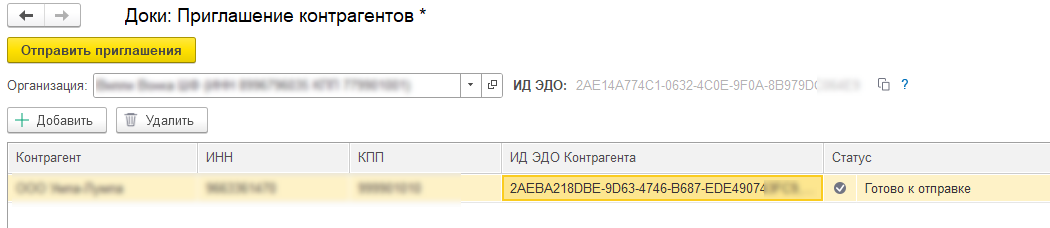
Если контрагент в справочнике 1С не найден, необходимо создать карточку контрагента. Нажмите Добавьте контрагента:
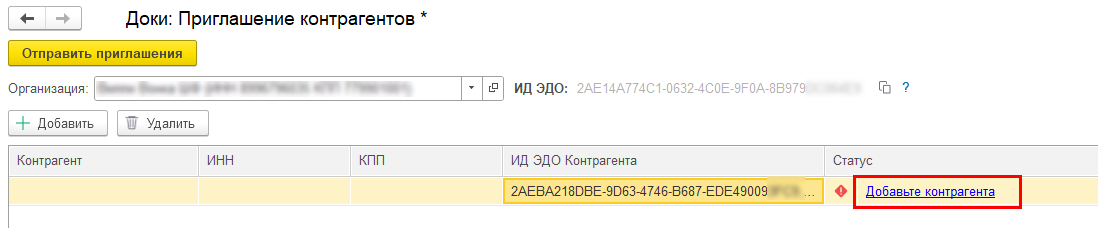
Заполните данные и сохраните изменения:
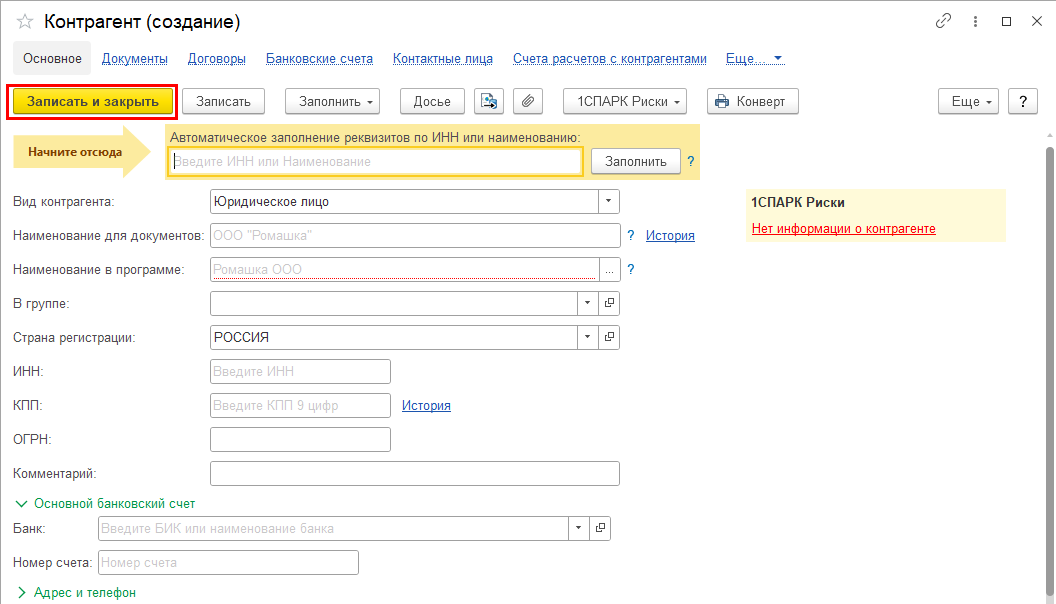
Чтобы отправить приглашения, нажмите Отправить приглашения. Появится уведомление о том, что приглашения отправлены. Дождитесь, когда контрагент примет приглашение:

Посмотреть отправленные приглашения можно в разделе Контрагенты → Приглашения → Отправленные (1). Чтобы обновить информацию о статусах приглашений, нажмите соответствующую кнопку (2):
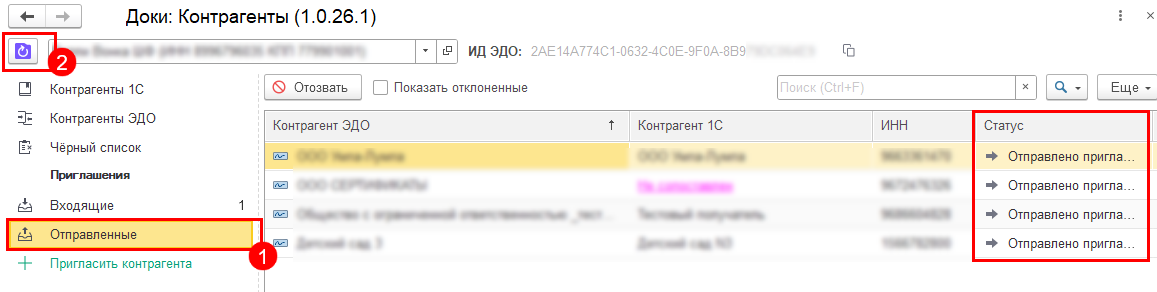
В системе Доки контрагента можно найти по следующим данным:
- ИНН;
- наименование организации;
- идентификатор ЭДО (ID ЭДО).
Чтобы найти и добавить нового контрагента, перейдите в раздел Контрагенты (1) и нажмите кнопку Добавить контрагента (2):
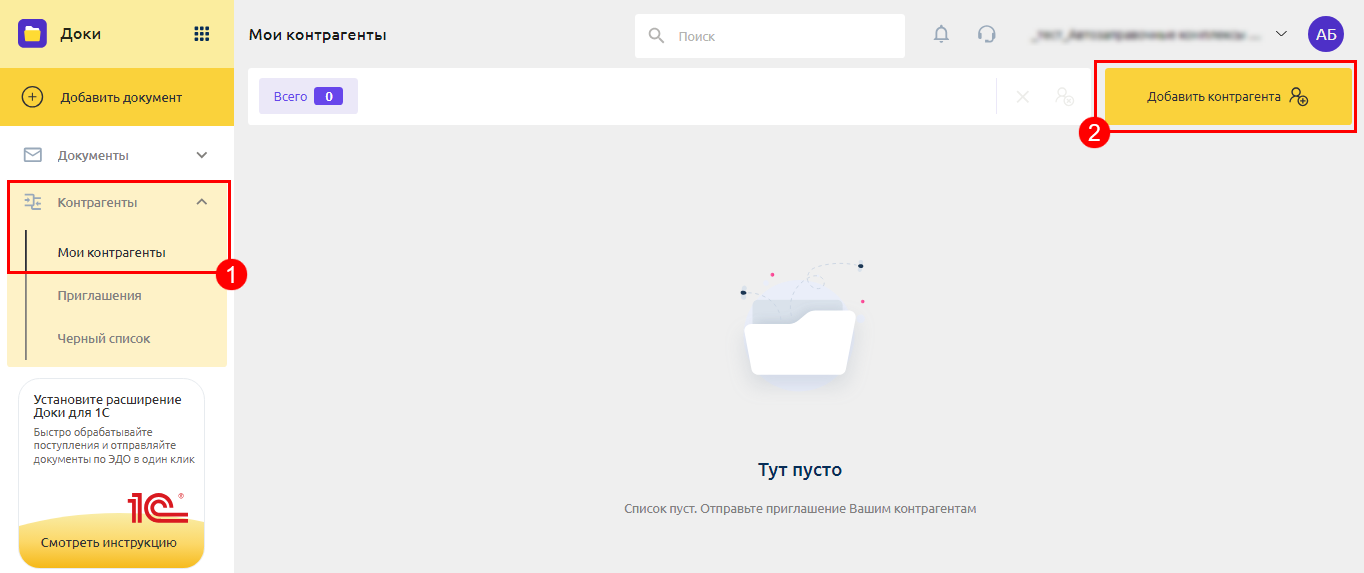
В открывшемся окне в строке поиска укажите ИНН/наименование/ID ЭДО. Отобразится информация о найденном контрагенте:
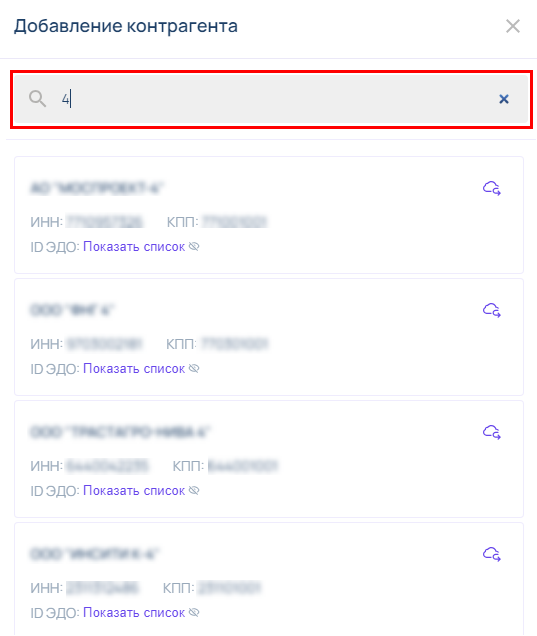
Либо, при необходимости, воспользуйтесь расширенным поиском. Укажите дополнительные сведения и нажмите Найти:
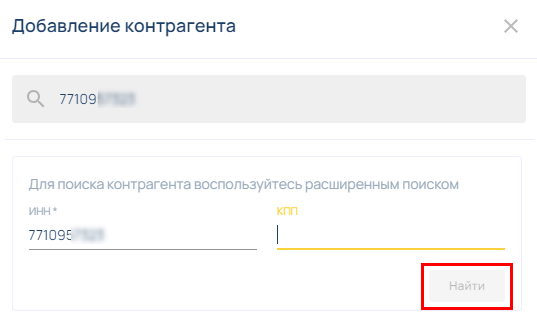
Отобразится информация о найденном контрагенте. Нажмите на ссылку Показать список:
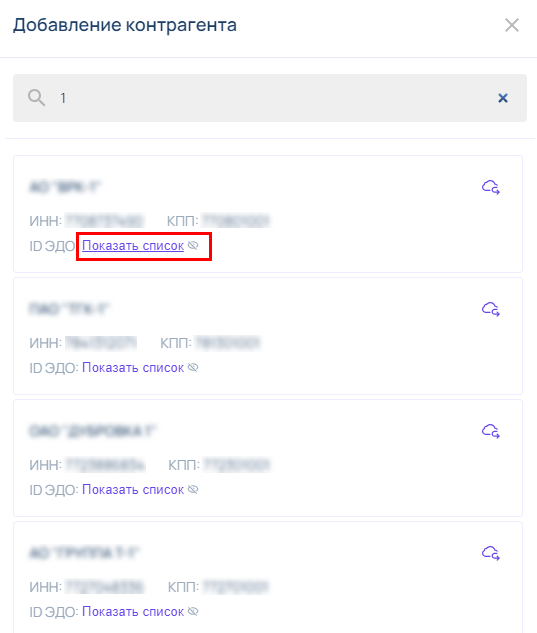
Раскроется список идентификаторов контрагента. Нажмите на необходимый идентификатор:
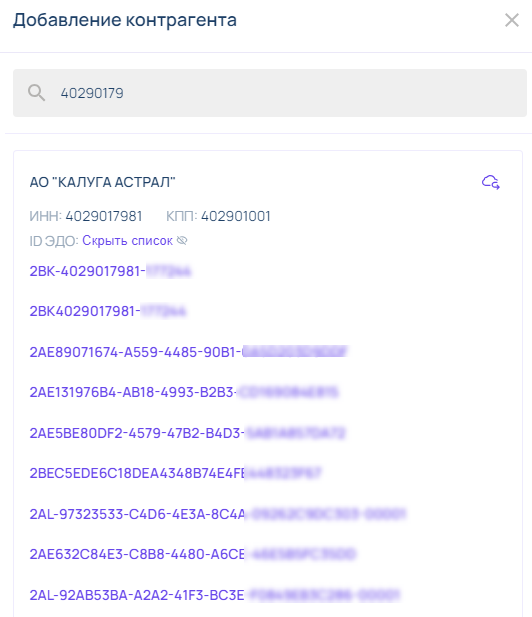
Появится информация об успешной отправке приглашения:

Чтобы сразу добавить несколько контрагентов, в окне Добавление контрагента нажмите кнопку Загрузить список (1) и выберите файл со списком контрагентов в формате XLSX. Если у вас нет файла со списком контрагентов, скачайте файл с шаблоном по гиперссылке (2), заполните шаблон и нажмите Загрузить список (1):
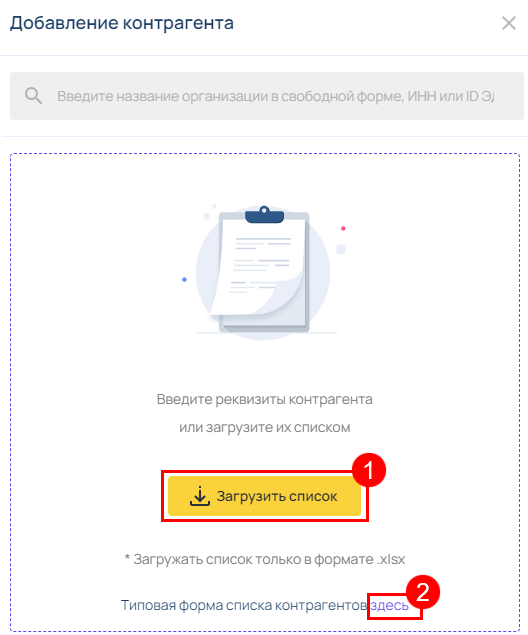
Появится уведомление об успешной загрузке контрагентов (1) и откроется окно с контрагентами из файла. Если в файле есть контрагенты с ошибочными данными или уже добавленные контрагенты, они будут отображаться на соответствующей вкладке (2). Чтобы отправить приглашения всем контрагентам, нажмите кнопку Отправить приглашения (3):
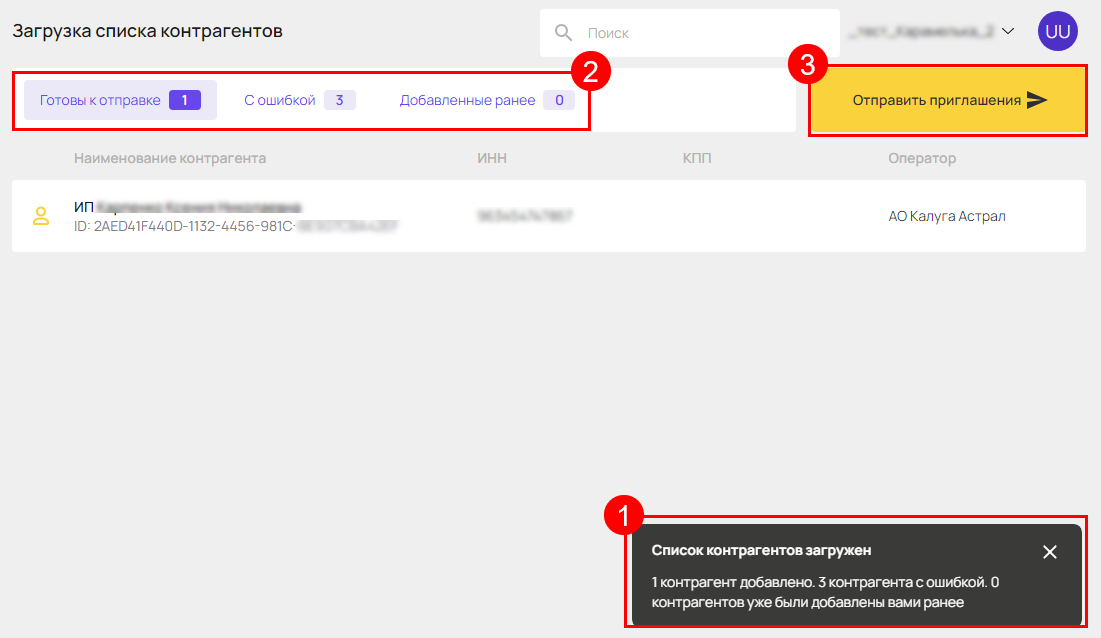
При необходимости можно удалить контрагента из списка или отправить приглашение по конкретному контрагенту отдельно. Для этого установите курсор на требуемую запись и нажмите соответствующую кнопку:
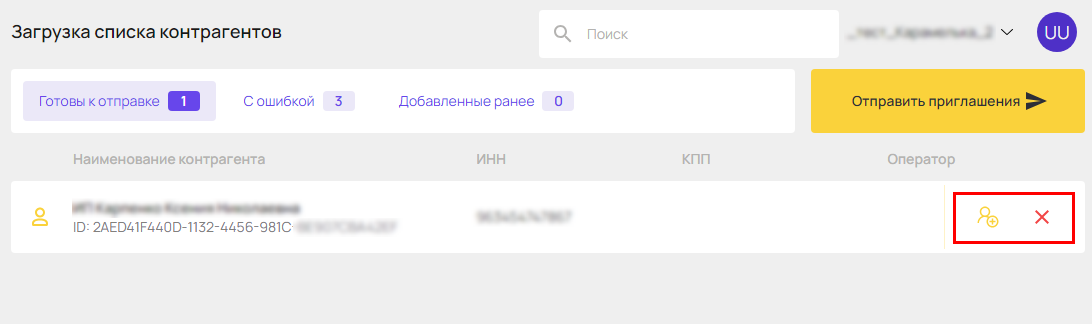
Чтобы отправить приглашения всем контрагентам, нажмите кнопку Отправить приглашения.
Отправленное приглашение отобразится в реестре Приглашения → Исходящие: